win11文件中怎么显示排列 WPS怎样让多个图形水平对齐
更新时间:2025-01-15 11:42:29作者:xtyang
在使用WPS编辑文档时,经常会遇到需要对多个图形进行水平对齐的情况,在Win11文件中,显示排列功能可以帮助我们快速对图形进行水平对齐操作。通过简单的操作步骤,我们可以轻松地调整多个图形的位置,使其在页面上整齐地排列。接下来我们将详细介绍WPS如何让多个图形水平对齐,让您的文档编辑更加高效和方便。
步骤如下:
1.在wps文档中,按下ctrl键后,点击所有图片
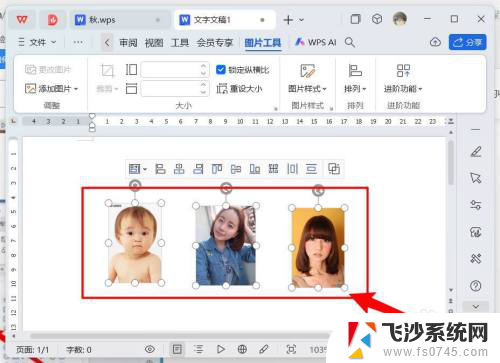
2.接着,根据需要。点击图中按钮(依次为水平顶端对齐、水平居中对齐,水平底部对齐)

3.点击横向分布按钮,让图片水平均匀分布

以上就是win11文件中怎么显示排列的全部内容,碰到同样情况的朋友们赶紧参照小编的方法来处理吧,希望能够对大家有所帮助。
win11文件中怎么显示排列 WPS怎样让多个图形水平对齐相关教程
-
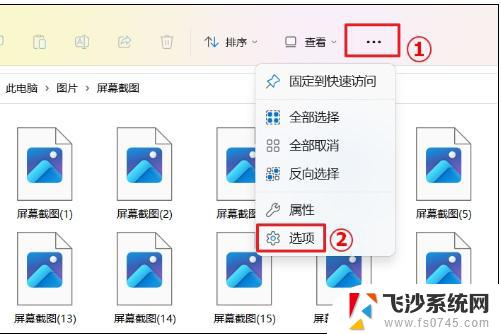 win11让文件夹显示缩略图 Windows11如何开启文件夹缩略图
win11让文件夹显示缩略图 Windows11如何开启文件夹缩略图2025-01-14
-
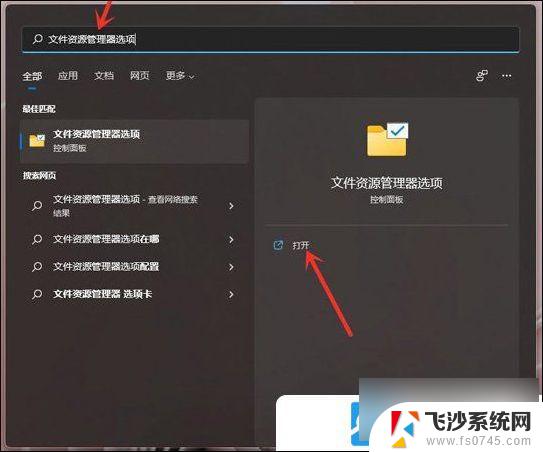 win11如何让文件显示后缀 Win11文件扩展名显示设置方法
win11如何让文件显示后缀 Win11文件扩展名显示设置方法2024-09-21
-
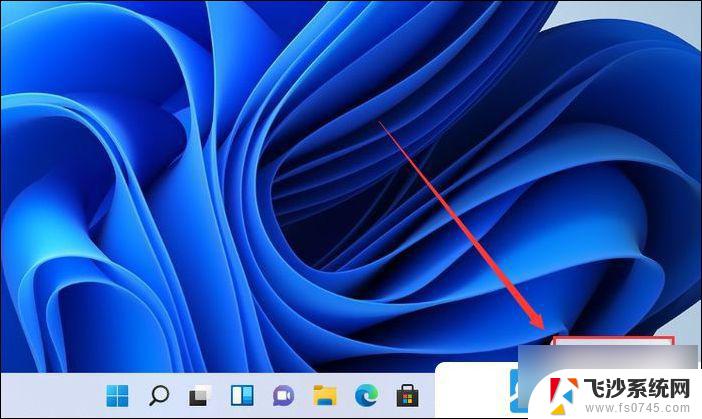 win11多个屏幕上显示托盘 Win11系统托盘图标显示方法
win11多个屏幕上显示托盘 Win11系统托盘图标显示方法2025-01-10
-
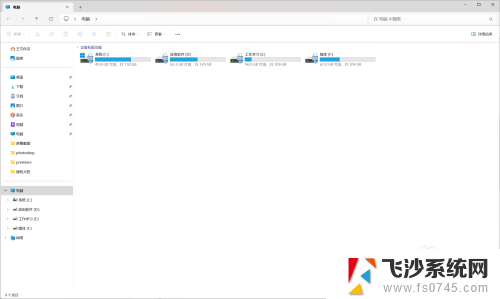 win11显示文件扩展名 Win11怎样显示文件扩展名
win11显示文件扩展名 Win11怎样显示文件扩展名2024-11-07
- win11登陆多出一个账户 Win11开机显示两个用户怎么办
- win11怎样设置中文 win11中文系统显示语言设置教程
- 怎么显示文件后缀win11 Win11文件后缀怎么显示
- win11文件夹修改显示 Win11怎么调整文件夹图标
- w11文件夹如何让图片 Win11文件夹图片显示缩略图设置方法
- win11主页文件夹显示 win11怎么在任务栏显示常用文件夹
- win11如何创建word文件 Word文档创建步骤
- win11屏幕显示横 Windows11横向显示设置方法
- win11删除文件夹需要管理员权限怎么办 Win11无法删除文件需要权限解决
- win11右下角虚拟触控板 Windows11虚拟触摸板怎么打开
- win11怎么开启投屏 手机投屏到电脑怎么操作
- win11更新后如何关闭 microsoft账户(2) Win10怎么退出Microsoft账户登录
win11系统教程推荐
- 1 win11更新后如何关闭 microsoft账户(2) Win10怎么退出Microsoft账户登录
- 2 win11点击文件夹一直转圈圈怎么办 win11打开文件夹卡顿解决方法
- 3 windows11登录微软账号 Win11 Microsoft账户登录教程
- 4 win11如何结束任务 Win11如何快速结束任务
- 5 win11电脑屏幕触屏怎么关闭 外星人笔记本触摸板关闭快捷键
- 6 win11 如何显示实时网速 笔记本显示网速的方法
- 7 win11触摸板关闭了 用着会自己打开 外星人笔记本触摸板关闭步骤
- 8 win11怎么改待机时间 Win11怎么调整待机时间
- 9 win11电源键关闭设置 怎么关闭笔记本上的功能键
- 10 win11设置文件夹背景颜色 Win11文件夹黑色背景修改指南